Vous voulez ajouter vos photos préférées ou plus de contenu aux fichiers PDF cryptés ? Existe-t-il un moyen de déverrouiller les fichiers PDF cryptés ? Vous avez besoin d'un outil de déverrouillage PDF pour vous aider.
Pourquoi avons-nous besoin d'un outil pour déverrouiller les fichiers PDF en ligne ? Il est courant d'ajouter des textes et des images à un fichier PDF. Cependant, certains fichiers PDF étant cryptés, il est très difficile de modifier un fichier PDF sans un outil de déverrouillage PDF. Pas besoin de perdre du temps à chercher, nous vous recommanderons plusieurs excellents outils. Continuez à lire pour plus d'informations utiles. Nous espérons que cet article pourra vous aider beaucoup.
Contenu
1. EasePDF
EasePDF est une marque qui a été créée en 2018, mais elle recherche le PDF depuis plus de 10 ans. Dans ce logiciel en ligne, vous pouvez utiliser gratuitement tous les outils sans aucune limitation. Il propose plus de 20 outils PDF, dont Unlock PDF gratuitement.
Il s'agit d'un convertisseur PDF en ligne tout-en-un pour les pros et les débutants. Ce logiciel est entièrement compatible avec n'importe quel appareil. Vous n'avez rien à télécharger, vous pouvez profiter de leurs services à tout moment et n'importe où lorsque vous accédez à l'Internet. Il est également facile de déverrouiller les fichiers PDF en ligne. Si vous avez le bon mot de passe, téléchargez le fichier et entrez le mot de passe valide, vous pouvez alors obtenir le fichier PDF déverrouillé.
Étape 1. Ouvrez votre navigateur Web et accédez à la page d'accueil d' EasePDF , vous pouvez voir l'onglet "Déverrouiller le PDF" en cliquant sur l'icône déroulante de l'onglet "Tous les outils PDF". Cliquez sur le bouton " Déverrouiller le PDF " puis vous pouvez utiliser l'outil Déverrouiller le PDF.

Étape 2. Sélectionnez les fichiers PDF que vous souhaitez déverrouiller. Ajoutez vos fichiers PDF en cliquant sur le bouton "Ajouter des fichiers" ou faites glisser les fichiers dans cette page. Vous pouvez également ajouter les fichiers PDF à partir de vos comptes cloud tels que Google Drive, Dropbox et OneDrive, ou tout autre lien URL.

Étape 3. N'oubliez pas de lire attentivement l'avertissement sur la page après avoir ajouté les fichiers PDF que vous souhaitez déverrouiller. Après avoir lu, vous devez cocher la case pour indiquer que vous avez lu la politique de confidentialité et acceptez de continuer, puis cliquez sur le bouton "Déverrouiller le PDF".

Étape 4. Attendez quelques secondes, vos nouveaux fichiers PDF seront prêts à être téléchargés. Cliquez sur le bouton "Télécharger" pour enregistrer les fichiers. Lorsque vous avez téléchargé les fichiers, vous pouvez les lire ou les modifier librement, vous pouvez essayer de modifier les fichiers PDF sur le site Web. Téléchargez-le sur votre ordinateur ou à partir des comptes cloud suivants sont autorisés. Vous pouvez également envoyer les fichiers à vos amis par e-mail.
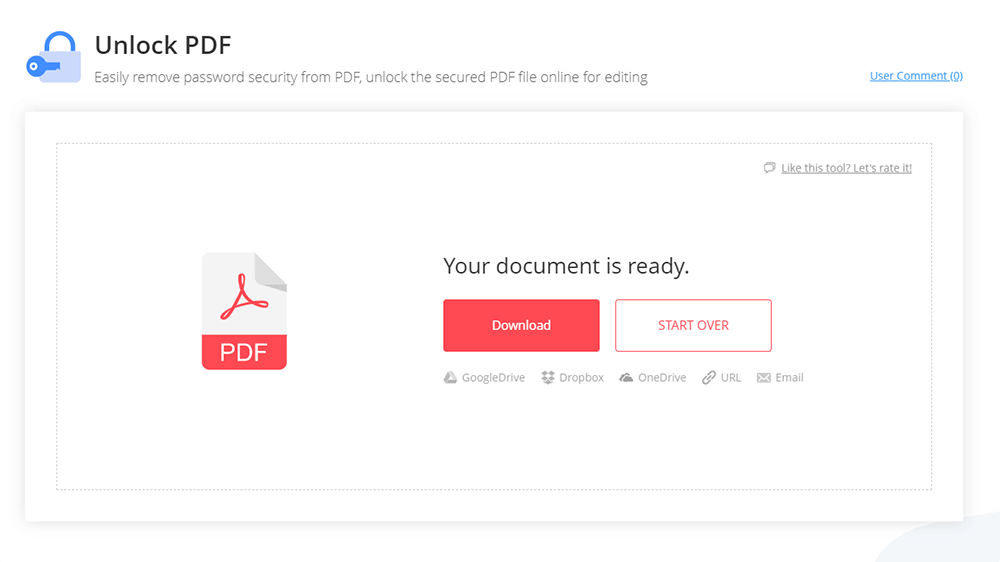
2. Smallpdf
Smallpdf est l'un des éditeurs de PDF les plus connus. Comme ils l'ont dit pour rendre PDF facile, tous les outils fournis dans Smallpdf sont tous faciles à utiliser et pratiques, y compris Unlock PDF.
Dans le même temps, Smallpdf peut également effectuer une conversion mutuelle clé entre PDF et PPT, JPG, Excel et Word. Il peut également facilement fusionner, diviser et déverrouiller des PDF. Les outils à l'intérieur sont très complets. C'est donc un bon choix pour déverrouiller vos fichiers PDF.
Il s'agit également d'un outil de suppression de mot de passe PDF en ligne facile à utiliser. L'outil Déverrouiller PDF présente de nombreux avantages. Premièrement, il peut supprimer instantanément le mot de passe des fichiers PDF. Deuxièmement, il peut assurer la sécurité de vos fichiers. Enfin, vous pouvez utiliser cet outil pour déverrouiller vos fichiers à partir de vos comptes cloud. Il n'est pas nécessaire de télécharger ou d'installer un logiciel.
Étape 1. Allez visiter le site Web Smallpdf . Vous pouvez être effrayé par les nombreux outils PDF qu'il affiche, mais Déverrouiller PDF n'est pas difficile à trouver car il se trouve sur le troisième de la dernière ligne, dont le logo comporte un verrou d'ouverture. Cliquez ensuite sur le bouton "Déverrouiller le PDF".
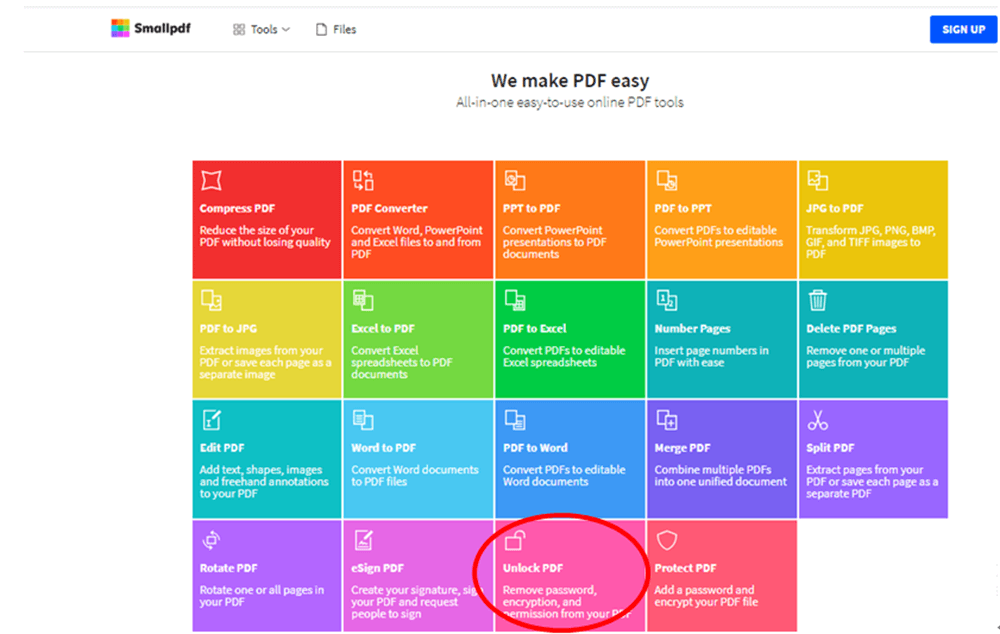
Étape 2. Choisissez votre fichier en cliquant sur le bouton "Choisir un fichier" ou faites glisser le fichier dont vous avez besoin pour être déverrouillé dans cette page. Vous pouvez le télécharger depuis votre appareil local ou l'ouvrir depuis vos comptes Google Drive et Dropbox .
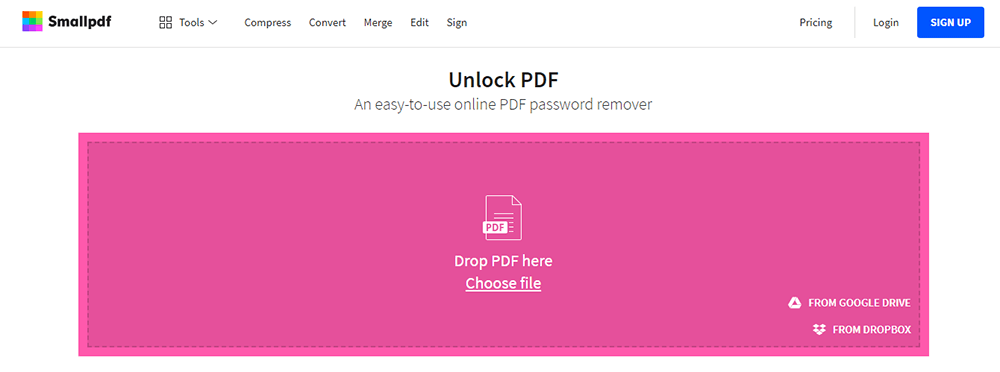
Étape 3. C'est la même chose que EasePDF, n'oubliez pas de lire attentivement l'avertissement sur la page après avoir ajouté les fichiers PDF que vous souhaitez déverrouiller. Après avoir lu, vous devez cocher la case pour indiquer que vous avez lu la politique de confidentialité et acceptez de continuer. Ensuite, cliquez sur le bouton "Déverrouiller le PDF !" bouton pour continuer le travail.

Étape 4. Modifiez davantage votre PDF ou cliquez sur le bouton "Télécharger le fichier" pour enregistrer le PDF déverrouillé. Vous pouvez également envoyer ce document par e-mail à qui vous voulez.
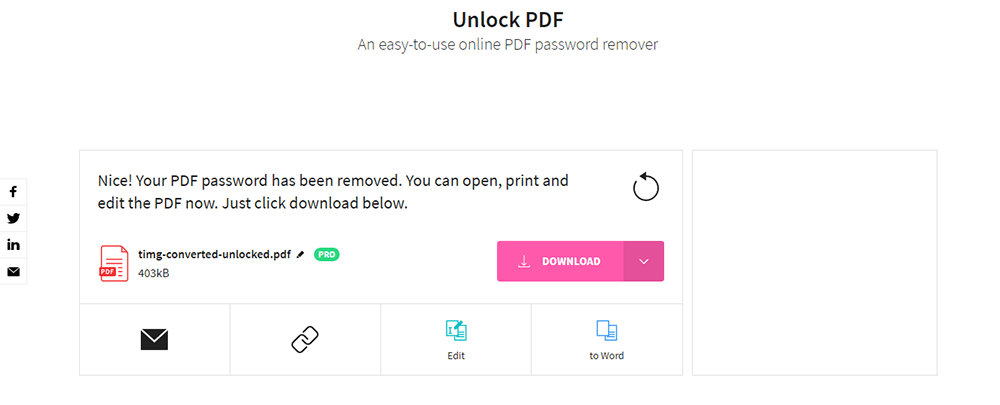
Tarification : Il y a une limite sur le nombre de fichiers décryptés. Si le nombre atteint une certaine limite, vous devez créer un compte et payer cet outil pour continuer le travail. Il fournit juste un essai gratuit de 14 jours. Si vous voulez l'acheter, il vous en coûtera 12 USD par mois.
3. PDF Candy
PDF Candy est une plate-forme en ligne qui vous permet de remplir, effacer, faxer, exporter et rechercher des fichiers PDF ou d'autres documents de n'importe où, sur n'importe quel appareil. À l'exception de la plate-forme en ligne, il dispose d'un autre éditeur de PDF de bureau qui doit être installé. Tous les outils sont très faciles à utiliser. Vous pouvez télécharger des fichiers depuis Dropbox, Google Drive ou simplement en les faisant glisser dans la page. Chaque outil peut être ajouté aux favoris pour un accès plus rapide à partir de la page d'index du site Web de la plateforme en ligne.
Étape 1. Accédez à PDF Candy , puis cliquez sur l'onglet "Déverrouiller le PDF".
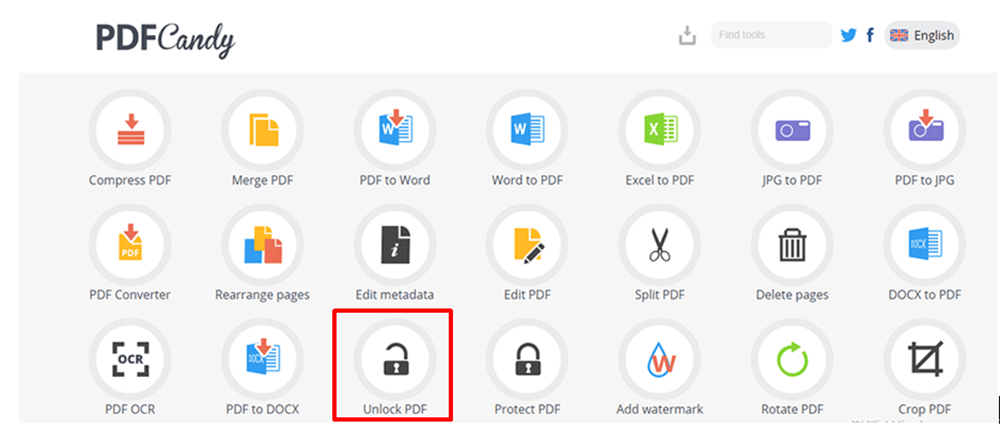
Étape 2. Téléchargez vos fichiers PDF. Cliquez sur le bouton « Ajouter des fichiers» pour télécharger vos fichiers PDF. Il existe deux façons d'accéder à vos documents. Vous pouvez les télécharger depuis votre appareil local ou les ouvrir depuis vos comptes Google Drive, Dropbox ou toute autre URL.
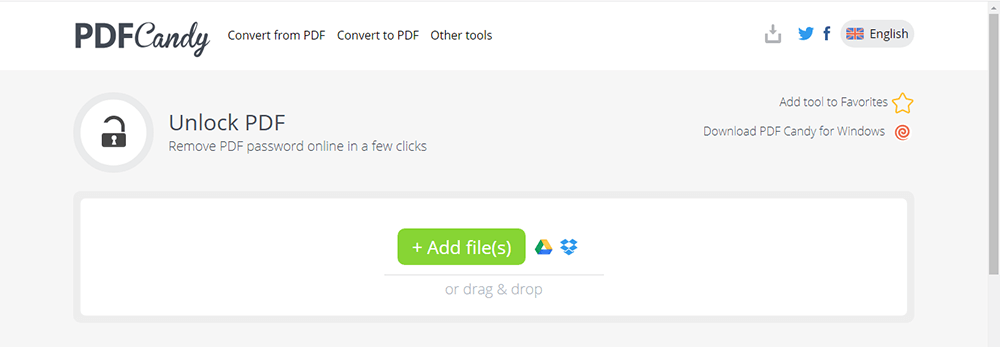
Étape 3. Dès que le fichier est ajouté, entrez son mot de passe correct et appuyez sur le bouton "Déverrouiller le PDF". La protection par mot de passe sera instantanément déverrouillée. Mais cet outil ne peut déverrouiller que des fichiers PDF cryptés.

Étape 4. Il suffit d'attendre quelques secondes, cliquez sur le bouton "Télécharger le fichier" pour télécharger le nouveau fichier PDF et obtenir votre fichier PDF idéal. Vous pouvez également enregistrer votre fichier PDF sur vos comptes cloud. Plus d'options d'édition seront également autorisées ici.
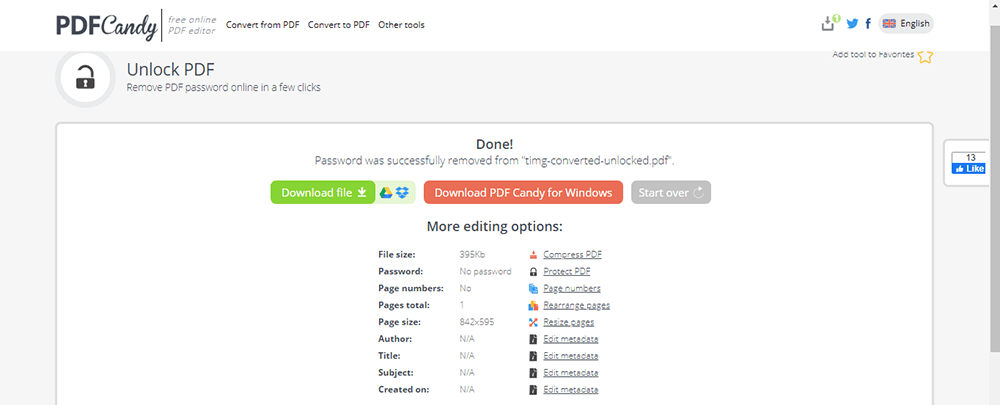
4. iLovePDF
iLovePDF est un outil de traitement de fichiers PDF, qui peut aider les utilisateurs à compresser, diviser, fusionner, transformer, éditer des fichiers PDF et il peut également être converti en d'autres formats. Il prend en charge la navigation et le cryptage des fichiers PDF. C'est un bon outil de fichier PDF. Tous les outils sont 100% gratuits et faciles à utiliser, mais vous aurez des limitations sur la taille du fichier, etc.
L'outil Unlock PDF peut déverrouiller la sécurité PDF, vous donnant la liberté d'utiliser vos fichiers PDF comme vous le souhaitez. Vous pouvez déverrouiller avec succès un fichier PDF sans donner un mot de passe correct à iLovePDF.
Étape 1. Accédez à iLovePDF, cliquez sur le bouton "Déverrouiller le PDF" qui a un verrou dessus.
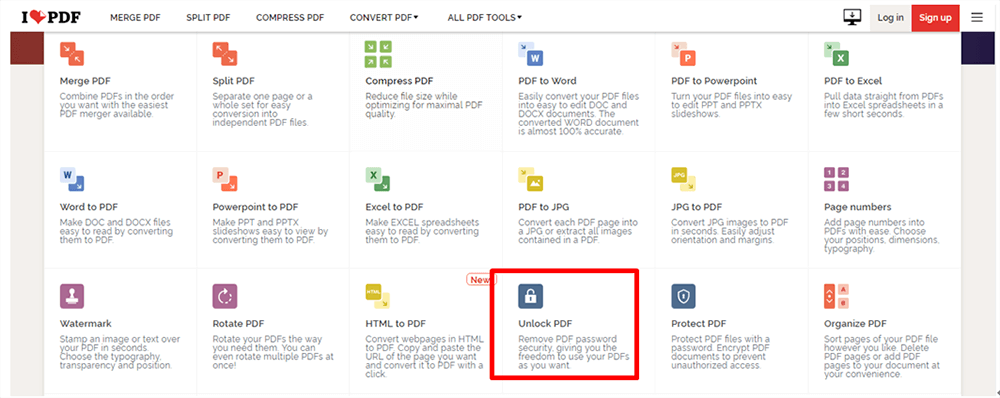
Étape 2. Cliquez sur le bouton "Sélectionner un fichier PDF" pour sélectionner votre fichier. Vous pouvez également sélectionner le fichier que vous devez déverrouiller à partir de vos comptes Google Drive ou Dropbox .
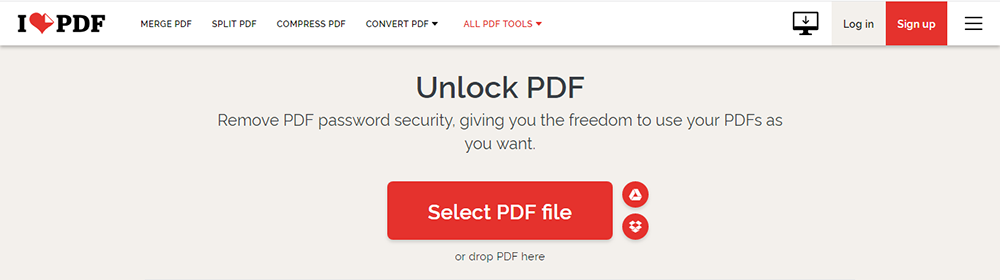
Étape 3. Appuyez simplement sur le bouton "Déverrouiller le PDF" pour continuer le travail. Si vous souhaitez ajouter d'autres fichiers, vous pouvez cliquer sur le signe plus dans le coin supérieur gauche.
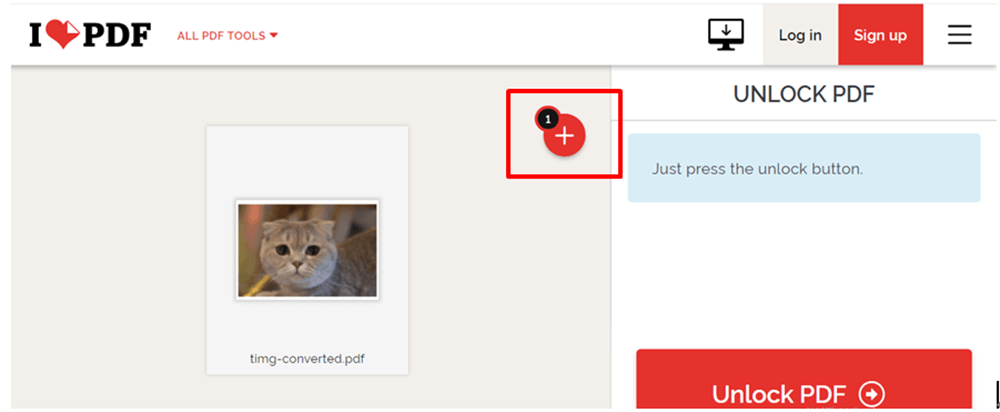
Étape 4. Il suffit d'attendre quelques secondes, les fichiers PDF seront immédiatement déverrouillés. Vous pouvez obtenir vos nouveaux fichiers PDF en cliquant sur le bouton "Télécharger les fichiers PDF déverrouillés" ou enregistrer les fichiers sur les comptes cloud suivants. Une fois les fichiers téléchargés, vous pouvez continuer à modifier les fichiers PDF.
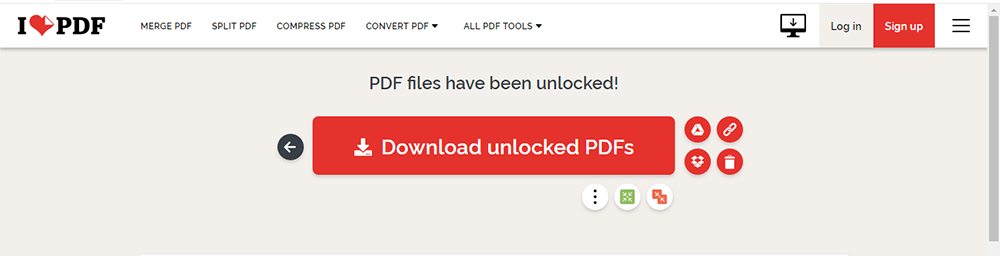
5. PDF2GO
PDF2GO est un convertisseur et un éditeur de PDF en ligne. Il peut éditer vos fichiers en ligne et convertir, compresser, fusionner, diviser, faire pivoter, trier ou protéger vos fichiers PDF où vous le souhaitez. Les outils sont tous gratuits sans aucune restriction.
L'outil Unlock PDF de ce logiciel peut déverrouiller et déverrouiller définitivement le fichier à partir d'un PDF sécurisé. Spécifiez simplement le mot de passe et cela déverrouillera le fichier.
Étape 1. Utilisez le navigateur pour accéder au site Web PDF2GO, cliquez sur le bouton "Déverrouiller le PDF" pour accéder à la page de déverrouillage du PDF.
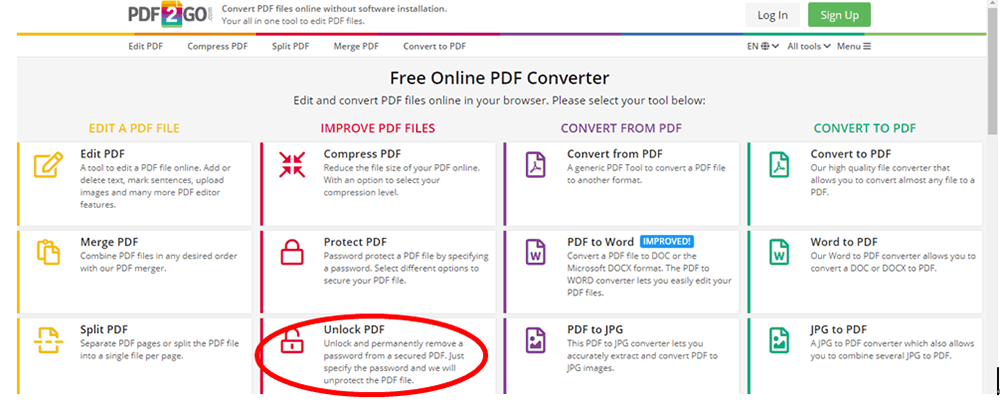
Étape 2. Téléchargez un fichier PDF protégé par mot de passe. Déposez les fichiers dont vous avez besoin pour être déverrouillés sur cette page ou cliquez sur le bouton "Choisir un fichier" pour choisir vos fichiers sur votre ordinateur. Le télécharger à partir de vos comptes cloud ou en saisissant l'URL sont également autorisés. Après le téléchargement, cliquez sur le bouton vert "START".
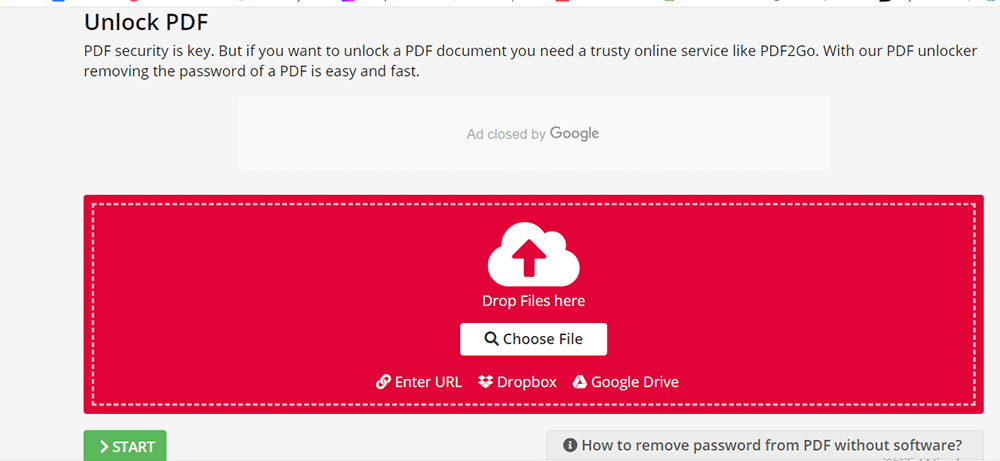
Étape 3. Vos fichiers seront déverrouillés avec succès en quelques secondes. Vous pouvez les télécharger en cliquant sur le bouton vert "Télécharger" ou les enregistrer dans vos comptes cloud. Vous pouvez éditer davantage vos fichiers en sélectionnant les boutons correspondants.
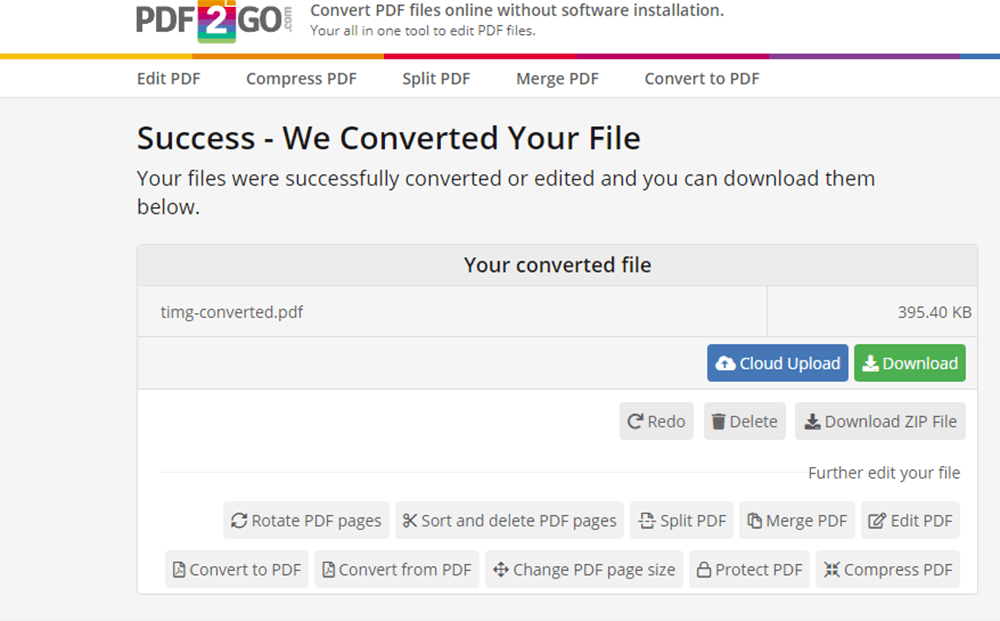
Conclusion
En résumé, ces cinq outils peuvent tous vous aider à déverrouiller des fichiers PDF gratuitement en ligne. Certains des outils ci-dessus doivent être chargés et d'autres non. Les outils d'édition gratuits ne sont pas nécessairement pires que les outils d'édition payants, tant qu'ils peuvent répondre à vos besoins, cela suffit. J'espère que vous les apprécierez ! Si vous avez encore d'autres questions, n'hésitez pas à nous contacter, à nous laisser vos commentaires et à nous faire part de vos bonnes idées.
Cet article a-t-il été utile? Merci pour votre avis!
OUI Ou NON























